
Копіювання та вставка тексту - це одна з речей, яку повинен знати кожен, хто користується комп’ютером, але, незважаючи на те, що копіювання / вставка - одна з найпростіших функцій, яку ви навчитесь, вона може спричинити за собою одну велику суєту: спеціальне форматування.
Ви знаєте, що ми маємо на увазі: ви копіюєте щось із веб-сторінки в повідомлення електронної пошти або, і воно зберігає свій шрифт, розмір, колір та інші функції, коли все, що вам потрібно - це лише текст.
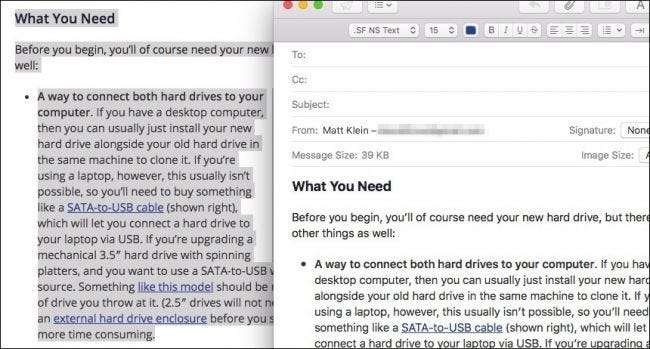
Насправді існує кілька способів скопіювати та вставити текст без форматування. Багато людей копіюють відповідний текст, вставляють його в порожній документ TextEdit, а потім копіюють звідти звичайний текст і вставляють у цільовий документ.

Це цілком прийнятний спосіб обійтися, але це трохи громіздко і трудомістко. До того ж, якщо ви вставляєте справді велику кількість тексту, скажімо, в районі десятків чи навіть сотень сторінок, ви хочете отримати кращий спосіб.
На щастя, є кращий спосіб. Просто скопіюйте текст у буфер обміну, а потім натисніть клавішу Command + Option + Shift + V на клавіатурі.
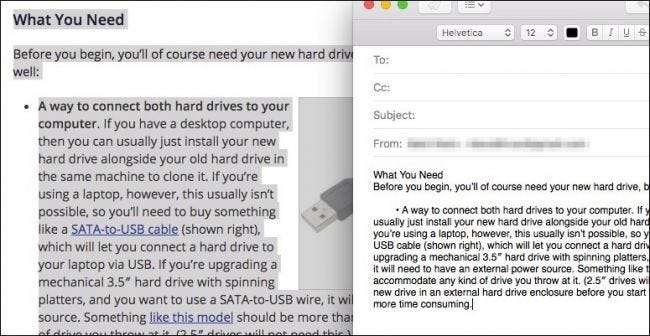
Коли ви вставите свій неформатований текст, вам потрібно буде переглянути та переформатувати за вашими уподобаннями.
Комбінація клавіатур повинна працювати в більшості програм Mac, незалежно від того, вставляєте ви електронну пошту, нотатку тощо. Однак це не спрацює, як це передбачено для документа Microsoft Word. Word призначає ярлик Command + Option + Shift + V для своїх цілей. Натомість вам доведеться використовувати Command + Control + V.
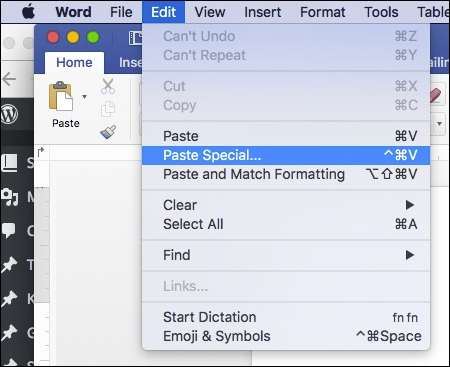
Після цього з’явиться діалогове вікно Спеціальна вставка із запитом, як ви хочете вставити текст. Просто виберіть «Неформатований текст» і натисніть «OK».

Сподіваємось, це допоможе вам зрозуміти ваші варіанти під час вставки тексту з одного місця в інше. Хоча іноді вам може знадобитися затриматися на форматуванні, інший раз краще видалити все це.
Тільки пам’ятайте, Command + Option + Shift + V виконуватимуть роботу майже щоразу, за винятком винятків, таких як Word. Якщо комбінація клавіш не працює, і ви не можете зрозуміти, тоді ви завжди можете вдатися до методу TextEdit.







